こんにちは、さち です。
最近は、ネット生配信やテレビ番組をツイッターで「実況」する人も多くいると思います。
実況ツイートには、生配信や番組の公式ハッシュタグを付けるのが一般的ですが、ツイートの度にコピペなどで手入力していませんか?
実は、「ハッシュタグ」は自動入力できるんですよ。
毎回手入力するのは面倒
これだと、実況ツイートをする度にハッシュタグを手入力するかコピペしないといけません。地味に面倒です。
自動入力する方法
例では公式 iPhoneアプリ を使った手順を紹介しますが、PCサイト でもほぼ同じ手順でできます。
基本操作
- 「検索」を開きます。

- 「キーワード検索」をタップ。

- 実況ツイートに付けるハッシュタグを入力して検索。今回は、
#虹ヶ咲と入力します。

- 「最新」タブをタップ。(「話題」でも大丈夫だけどリアルタイム性は落ちる)
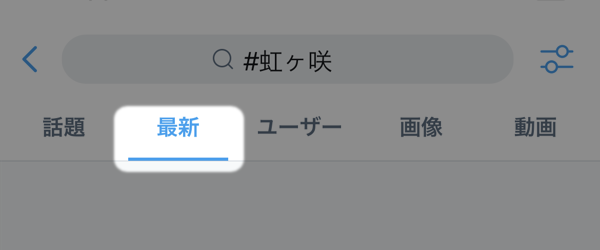
- この状態で「ツイート」ボタンをタップします。

- すると、最初から実況用の「ハッシュタグ」が自動入力されています。
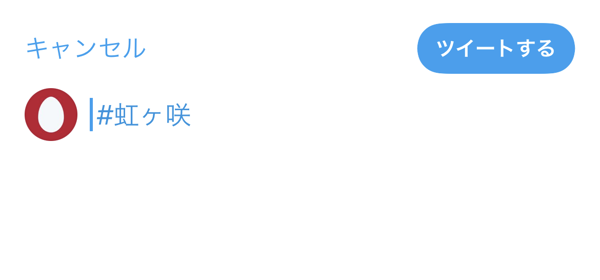
- なので、ツイート内容を入力するだけですぐ投稿できます。投稿後は検索画面に戻るので、他の人たちの実況ツイートも見られます。

フォロー中のユーザーだけ表示する
実況なので、不特定多数の人のツイートを見るのが普通かと思いますが、表示をフォロー中のユーザーのみに絞り込むこともできます。
有名人本人とライブ映像のアーカイブを同時視聴する場合など、フォローしている公式アカウント・関係者のツイートだけを表示したい時は、この方法を使うと便利です。


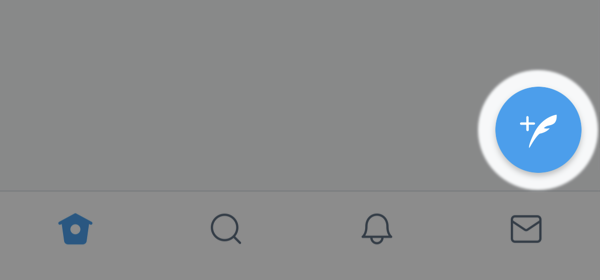

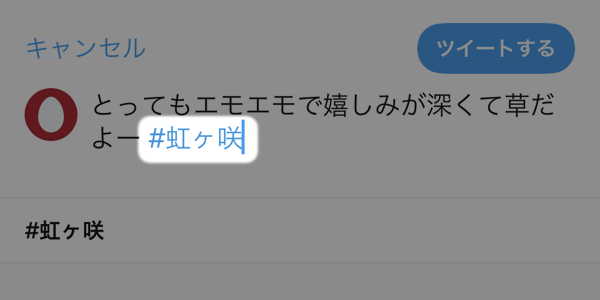
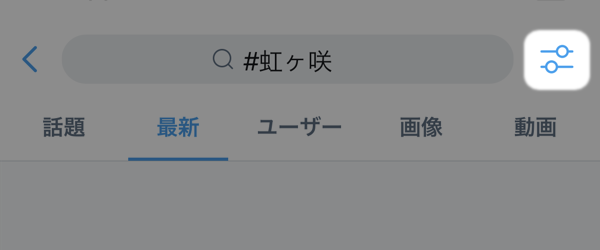
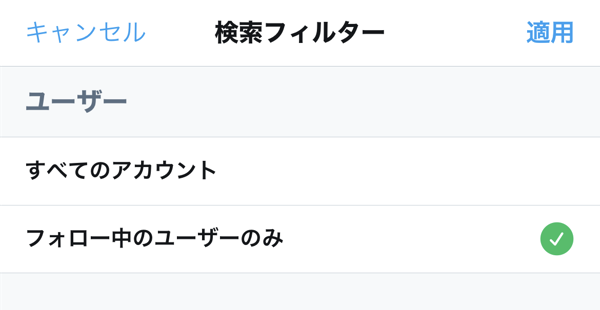


コメント